プロジェクト横断で全アクティビティを表示したい
SynViz S2では、プロジェクトを横断してリソースの割当状態を確認できる手段として、アクティビティチャートを提供しています。
アクティビティチャートは、複数のプロジェクトのアクティビティ、マイルストーン、およびリソースを抽出・集約し、1つの画面にまとめて表示することができます。
アクティビティチャートについての詳細は、「アクティビティチャート」を参照してください。 ここでは、アクティビティチャートの簡易的な使い方について説明します。
注意
アクティビティチャートでプロジェクトを横断したユーザのアクティビティを表示するためには、 予め各プロジェクトのアクティビティにユーザがリソース割当されている必要があります。 リソース割当を実施していない場合は、「アクティビティのリソース割当」を参照してリソース割当を実施してください。
SynViz S2にログイン後、ホーム画面の左側のタブから「アクティビティチャート」を選択します。
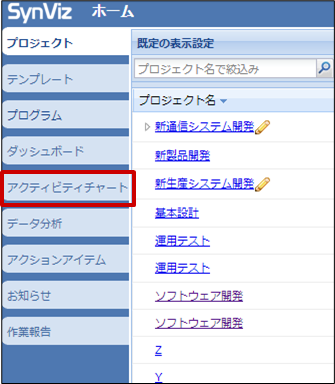
ツールバーから「新規作成」ボタンをクリックし、ビューの設定画面を開きます。
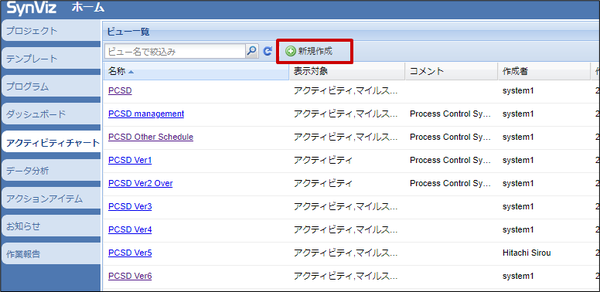
ビューの設定画面で名称を入力し、表示対象で「アクティビティ」にチェックを付けます。

「検索条件」タブを開き、下記の設定を行います。
ビューを表示する期間を指定します。
完了アクティビティを表示したい場合は、「完了を除く」のチェックを外します。
「リソースタブで指定したリソースによる絞り込み」にチェックを付けます。
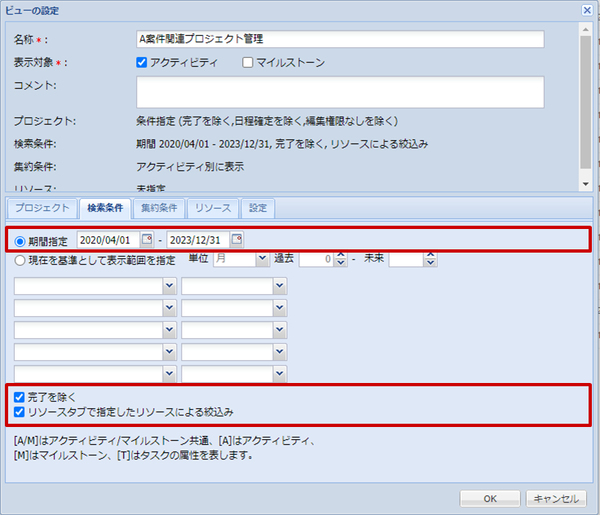
「集約条件」タブを開き、下記の設定を行います。
ラジオボタンで「指定した属性値ごとに集約して表示」を選択します。
候補リストボックスで「[P]プロジェクト名」を選択します。
 ボタンをクリックし選択リストボックスに追加します。
ボタンをクリックし選択リストボックスに追加します。
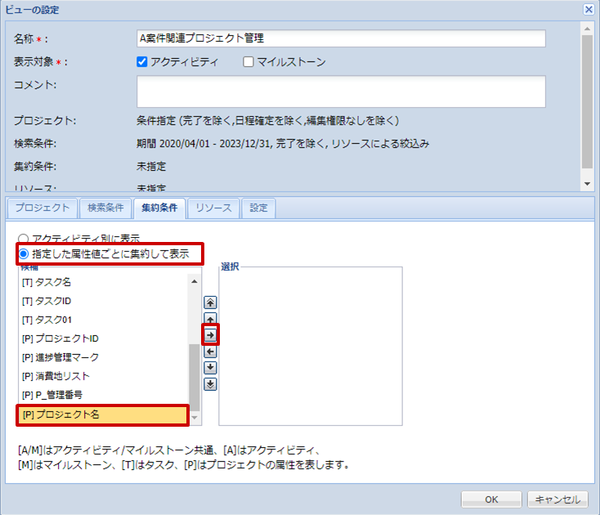
「リソース」タブを開き、「ユーザの追加」ボタンをクリックし、アクティビティを表示したいユーザを選択してください。
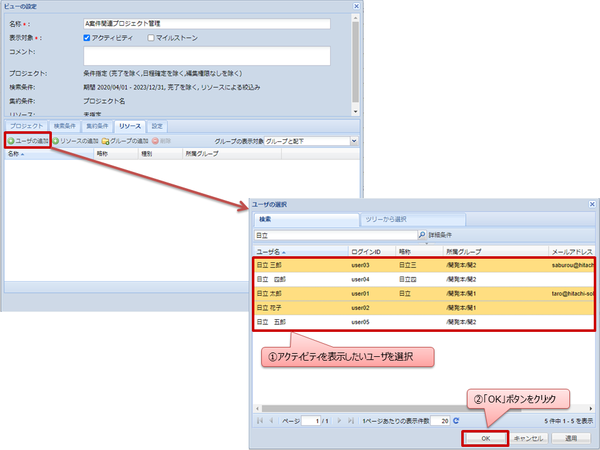
「OK」ボタンをクリックし、ビューの設定画面を閉じてください。設定した内容でアクティビティチャートが表示されます。